
Thomas Glenn
0
3085
423
Tvůrci smartphonů Android hledají všechny druhy navigačních systémů pro gesta. A zatímco navigace gesty je v pohodě, není tak funkční jako navigační tlačítka. Navigační tlačítka se ještě vylepší, když je přizpůsobíte tak, aby obsahovaly další akce. Například si můžete přizpůsobit navigační lištu tak, že přidáte další tlačítka, která mohou provádět akce, jako je pořizování snímku obrazovky, zmenšení oznamovacího centra a další. V tomto článku vám ukážeme, jak si můžete přizpůsobit navigační lištu pro Android, aby byla ještě výkonnější a užitečnější.
Poznámka: I když aplikace nepotřebuje oprávnění root, musíte udělit systémová privilegovaná oprávnění prostřednictvím ADB. Chcete-li nastavit ADB, projděte si tento jednoduchý průvodce. Tato aplikace bude fungovat, pouze pokud má vaše zařízení navigační panel na obrazovce.
Přizpůsobte navigační lištu na Android
1. Stáhnout a nainstalovat vlastní navigační panel (Zdarma, nákup v aplikaci) z Obchodu Play. Přejeďte po obrazovce nastavení a klepněte na „Udělit pomocí PC“.
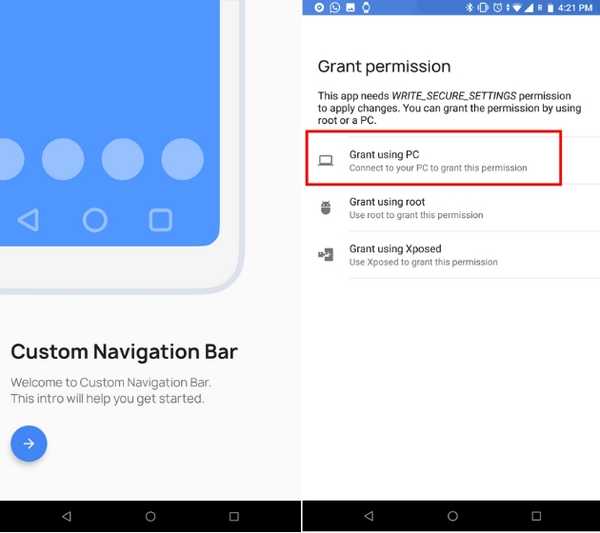
2. Teď připojte zařízení k počítači, a zadejte „adb devices“ pro kontrolu připojení. Pokud terminál detekuje vaše zařízení, zadejte „shell adb“ a stiskněte Enter.
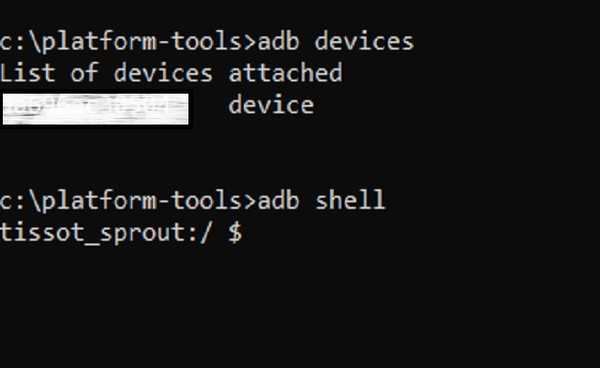
3. Zkopírujte níže uvedený příkaz a vložit do okna terminálu. Nakonec stiskněte Enter, abyste udělili povolení ADB.
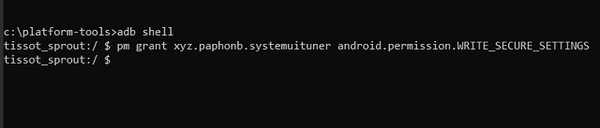
pm grant xyz.paphonb.systemuituner android.permission.WRITE_SECURE_SETTINGS
4. Nyní spusťte aplikaci ve smartphonu, spusťte test kompatibility a klepněte na dolní šipku. Zkontroluje, zda nastavení šlo správně.
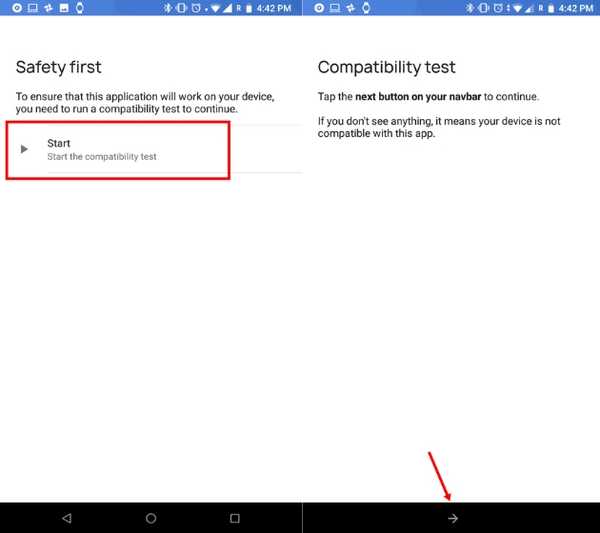
5. Další, klepněte na navigační lištu a začněte přizpůsobovat navigační lištu jak chceš. Můžete si také vybrat téma.
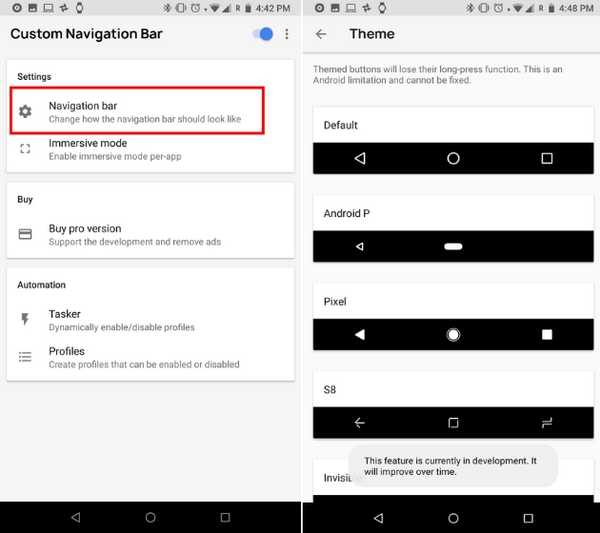 6. Chcete-li přizpůsobit rychlou zkratku na levé straně navigační lišty, přejděte dolů a klepněte na „Type“, pod „Extra left button“. Zde si můžete vybrat libovolnou zkratku. Bude přiřazena k levé straně navbar. Nastavil jsem to, abych udělal snímek obrazovky.
6. Chcete-li přizpůsobit rychlou zkratku na levé straně navigační lišty, přejděte dolů a klepněte na „Type“, pod „Extra left button“. Zde si můžete vybrat libovolnou zkratku. Bude přiřazena k levé straně navbar. Nastavil jsem to, abych udělal snímek obrazovky.
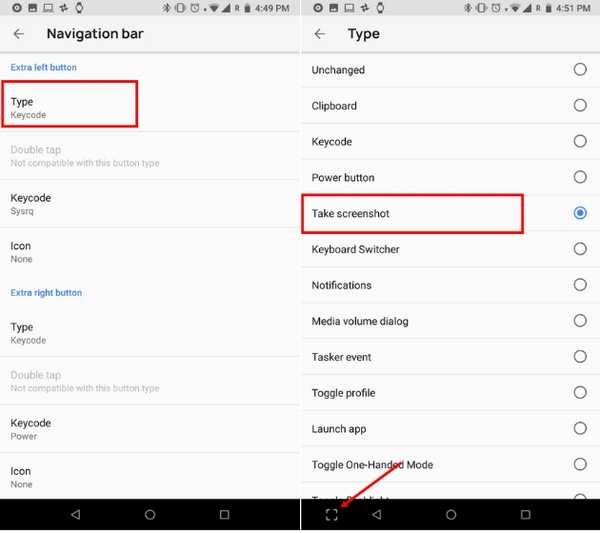 7. Podobně, pro přiřazení zkratky na pravé straně navbar, klepněte na „Type“ pod „Extra right button“ a vyberte libovolnou zkratku ze seznamu. Pokud jde o mě, přidělil jsem „tlačítko napájení“, které uzamkne zařízení jediným klepnutím.
7. Podobně, pro přiřazení zkratky na pravé straně navbar, klepněte na „Type“ pod „Extra right button“ a vyberte libovolnou zkratku ze seznamu. Pokud jde o mě, přidělil jsem „tlačítko napájení“, které uzamkne zařízení jediným klepnutím.
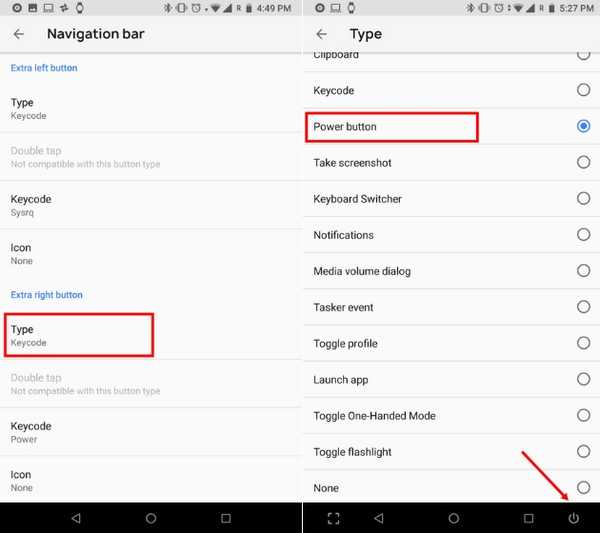 8. Nyní jste hotovi, můžete použít rychlé zkratky, jak chcete. V aplikaci je mnoho dalších funkcí, které můžete také prozkoumat. Pokud chcete aplikaci odinstalovat, nejprve z aplikace zakažte vlastní navigační panel a poté odinstalujte.
8. Nyní jste hotovi, můžete použít rychlé zkratky, jak chcete. V aplikaci je mnoho dalších funkcí, které můžete také prozkoumat. Pokud chcete aplikaci odinstalovat, nejprve z aplikace zakažte vlastní navigační panel a poté odinstalujte.
VIZ TÉŽ: 13 skvělých zkratek pro Android, které musíte znát
Přizpůsobili jste si navigační panel svého Androidu?
Milujeme Android, protože nám poskytuje stovky způsobů, jak přizpůsobit zařízení, přesně tak, jak chceme. V mém případě je tlačítko napájení na mém Mi A1 přerušeno a tato aplikace mi hodně pomáhá s okamžitým zamknutím zařízení. Pokud máte podobné problémy s jakýmkoli hardwarovým tlačítkem, můžete přiřadit stejnou funkci na kterékoli straně navigační lišty. Doufám, že vám tento článek pomohl několika způsoby, kromě přizpůsobení zařízení podle vašeho vkusu. Pokud se vám článek líbil, napište komentář níže a dejte nám vědět o své zkušenosti.















